AppleがiOSのすべての新機能を紹介したときWWDCの10では、メッセージアプリが非常に詳細にデモされました。このアプリには、WWDC群衆にうまく対応しているように見える多くの新機能が追加されています。重要なのは、iOS 10の時点で、メッセージアプリは、従来のように賢明でシンプルなテキストメッセージアプリではなくなったことです。私は個人的にこのアプリを気に入っていました。なぜならば、それは意味のないテキストメッセージであり、それがそれを素晴らしいものにしたからです。 Appleは違った感じをし、あらゆる種類の効果をアプリに追加して、メッセージをより「表現力のある」ものにしました。これらの効果は、紙吹雪や風船がメッセージの上に降り注ぐ、またはメッセージが揺れる、または大きく表示されて、幸せまたは興奮していることを示します。エフェクトが気に入らない場合は、簡単にオフにする方法があります。効果が気に入っても、デバイスで機能させることができない場合は、ここでオフにして問題を解決するための小さな設定があります。
効果に悩まされているユーザーは、メッセージアプリとその設定で、アプリをオフにする方法を検索してください。問題は、Appleがアニメーション効果に特定の「オフ」スイッチを追加していないことです。代わりに、iOS 7で導入されたパララックスエフェクトと同様に、iOSデバイスのモーションエフェクトに関連付けられています。パララックスエフェクトと同様に、「モーションの削減」を有効にすることで、これらのエフェクトをオフにできます。
設定アプリを開いて、General> Accessibilityをオンにして[Reduce motion]をオンにします。エフェクトを機能させるのに問題がある場合は、Reduce Motionが有効になっている可能性があります。オフにすると、問題が解決するはずです。

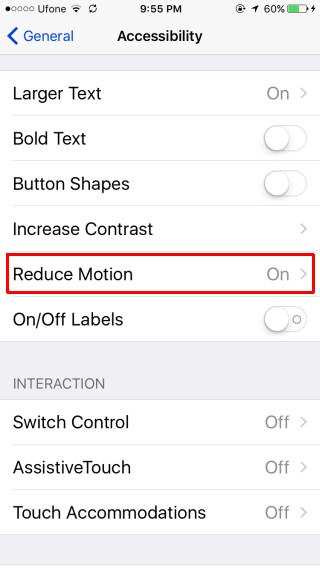
これがあなたに伝えていることは、何よりもメッセージアプリの効果が電池に負担をかけるということです。エフェクトは引き続きテキストの小さな行として表示されます。友人がメッセージを笑ったことを教えてくれます。エフェクトをオフにすると、デバイスでエフェクトが再生されないだけでなく、[送信]ボタンを長押ししてもメニューが表示されず、エフェクトを送信できません。
削減モーションを有効にしてメッセージ効果を再生する
これはiOS 10.1以上のユーザーに有効です。 iOS 10.1で、設定アプリを開き、[一般]> [ユーザー補助]> [モーションを減らす]に移動します。モーションの削減と新しく追加された[メッセージの自動再生]オプションをオンにします。
これは、バッテリーを消費するUIを減らすことですiOSの効果ですが、メッセージアプリで効果の再生を確認できます。 「メッセージの自動再生効果」をオフにすると、効果は再生されなくなります。
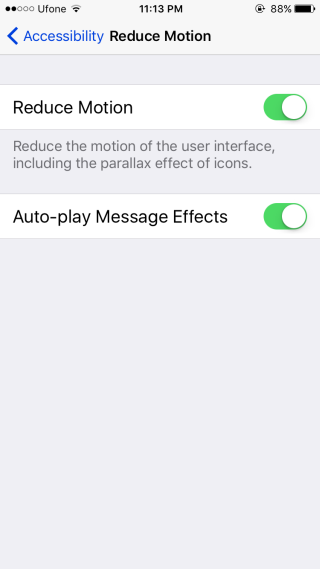
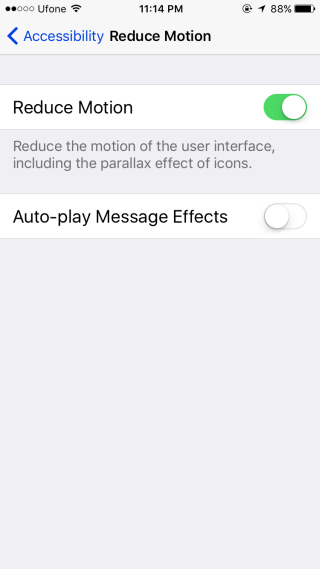
この設定により、バッテリー寿命が向上します。ただし、「効果」機能は、バッテリーの持続時間にある程度の影響を与えます。この新しい設定は、iOSの不要な効果を減らしながら、この1つの視覚効果を維持できる、妥当な中途半端な測定です。
「メッセージの自動再生」をオフにすると、「モーションを減らす」がオンの場合、友達が送信する効果はメッセージアプリでは再生されません。自動再生オプションがオフの場合でも、効果のあるメッセージを送信できます。
この新しい設定の追加により、それはありません効果は常に有効になるため、効果を完全に無効にすることはできません。 iOS 10では、Reduce Motionをオンにすることで、送受信されるメッセージに対してそれらを無効にすることができます。












コメント